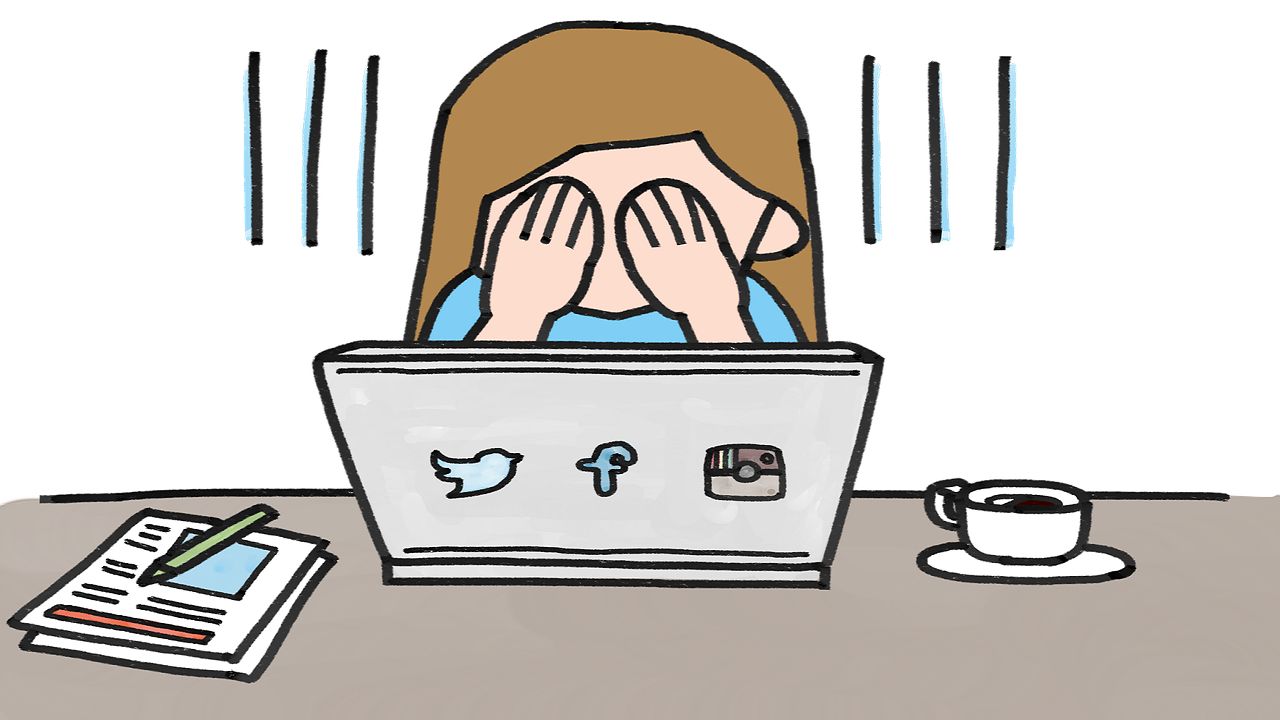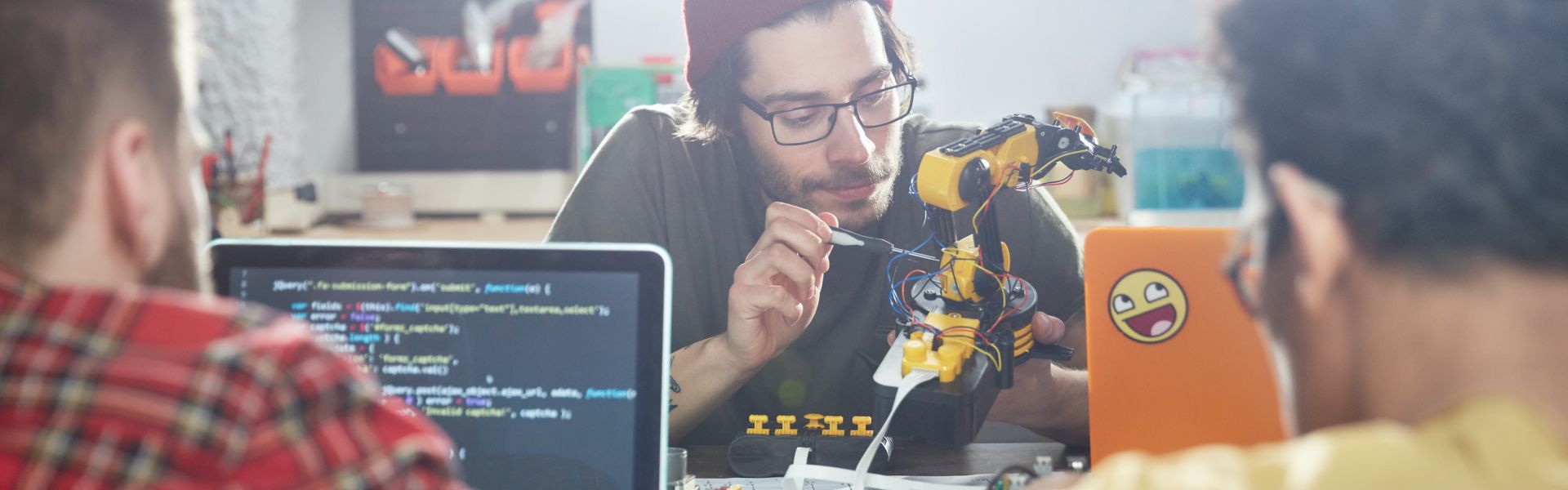Lumira设计器中的初始视图编辑器是最常用的特性之一。然而,你不希望你可以在那里创建计算的度量吗?或者添加一个度量过滤器,可视化数据大屏,定义一个BEx异常?应用一些复杂的过滤器?
在运行时有很多很酷的功能可用-主要是通过上下文菜单,不能为应用程序配置。相反,你需要复杂的启动脚本,书签技巧,或者你要求你的应用程序的用户自己一次又一次地配置数据源。
幸运的是Lumira Designer 2.3提供了一个解决所有这些问题的秘密功能。
你知道如何打开初始视图编辑器:在大纲视图中右键单击要配置的数据源。现在做同样的操作,但是按住Ctrl键的同时点击"编辑初始视图…"
你会看到一个对话框,其中基本上包含一个Lumira Designer应用程序–我们也叫它"迷你应用程序":
该应用程序在左侧包含一个导航面板,在右侧包含一个交叉表。因此,您可以像往常一样通过拖放来添加和删除维度。
但是最重要的部分是上下文菜单:您可以在导航面板和交叉表中的任何元素上单击鼠标右键以查看所有分析操作。E、 g.您可以单击列标题并排除度量:
由于Lumira 2.3 SP 2,您还可以选择两列并应用快速计算:单击第一列的标题,按住Ctrl键并单击第二列的标题。右键单击并选择"添加计算"和一个操作。
对于更高级的计算,您可以使用"添加动态计算"并选择一个内置的动态计算。O使用自定义计算对话框:
请注意,企业应用平台,上面的示例没有任何意义,因为没有人会添加两个日期。另请注意,购买云服务器,可用的计算、函数和运算符取决于数据源类型。
您还可以通过上下文菜单项"条件格式"添加、启用或编辑BEx例外
当然,您可以应用任何类型的过滤器,包括单个成员、不包括和包括元素的范围。你甚至可以过滤我的度量:
如果你点击一个维度,你可以启用和禁用层次结构,然后根据你的喜好展开和折叠。可以显示和隐藏显示属性和演示文稿(键/文本)并配置排序。您可以配置是否以及如何计算和显示合计。还有一个等级特征。确保有所有的导航功能,如向下钻取(设置过滤器和添加维度)。如果配置了Drillpath,您还可以启用它们并在它们上进行钻取。
所有更改都存储在数据源上,大数据问题,并自动应用于绑定到它的所有图表和表格。
并非"经典"初始视图编辑器的所有功能都在"第二"版本中可用。但是你可以在两者之间自由切换,这取决于神奇的Ctrl键。
如前所述,新的初始视图编辑器所做的更改也会影响图表。但有时最好直接在图表上进行更改。
当然你知道图表的配置:
这个小应用程序现在还包含一个上下文菜单。如果图表选项"允许数据源修改"设置为true,您可以在此处直接配置许多数据源功能:
您可能无法在此处找到所有关联菜单操作,因为图表通常没有表示维度等的区域。但你还是可以试试…
,联通物联网